Како Центер Стаге ради на 5Г иПад Про?
Шта треба знати
- Централна позорница држи камеру фокусираном на вас у ФацеТиме-у.
- Користећи машинско учење, Центер Стаге вас прати док се крећете и зумира или исецује по потреби да бисте били испред и у центру.
- Центер Стаге је доступан за иПад Про 12,9 инча (5. генерација) и иПад Про од 11 инча (3. генерација).
Овај чланак објашњава Аппле-ову технологију Центер Стаге, укључујући и начин на који је користите Време лице и друге апликације за видео ћаскање и како да онемогућите ту функцију ако вам се не свиђа.
Шта је Апплеова централна позорница?
Центер Стаге је технологија која ради са ултра-широком ТруеДептх камером од 12 мегапиксела која је прва укључена у иПад Про 2021 да сви (било да се ради о једној особи или групи) буду у центру кадра током видео позива. Технологија функционише тако што шаље само део слике у којој се ви или група заправо налазите.
Центер Стаге користи технологију машинског учења како би препознао и фокусирао ваше лице и извршио подешавања у ходу како бисте били сигурни да сте увек у центру кадра. Ако устанете и ходате около током ФацеТиме позива, Центер Стаге је способан да препозна да се крећете и држи камеру фокусираном на вас. Такође може да препозна када друга особа уђе у видно поље камере и да се аутоматски прилагоди да обе особе буду у кадру.
Како се користи централна позорница
Ако имате подржан уређај, као што је иПад Про 3. генерације од 11 инча, иПад Про 5. генерације од 12,9 инча или 5Г иПад Про, онда можете да користите Центер Стаге. Када је омогућен, аутоматски ће се укључити кад год користите ФацеТиме. Не морате ништа да радите, пошто средишња бина ради неприметно у позадини да би вас држала у центру кадра.
Иако је Центер Стаге дизајниран за потпуно коришћење без употребе руку, без потребе за уносом од стране корисника, може се укључити и искључити. Ако вам се чини да не ради, можда није укључен или ваш уређај можда не подржава ту функцију.
Како омогућити средишњу позорницу на иПад Про-у
Центер Стаге се може омогућити у ФацеТиме подешавањима, а такође се може укључити и искључити из апликације ФацеТиме током позива. Ево како да омогућите Центер Стаге на вашем иПад Про-у:
-
У Подешавања апликацију, померите се надоле на левој бочној траци и додирните Време лице.
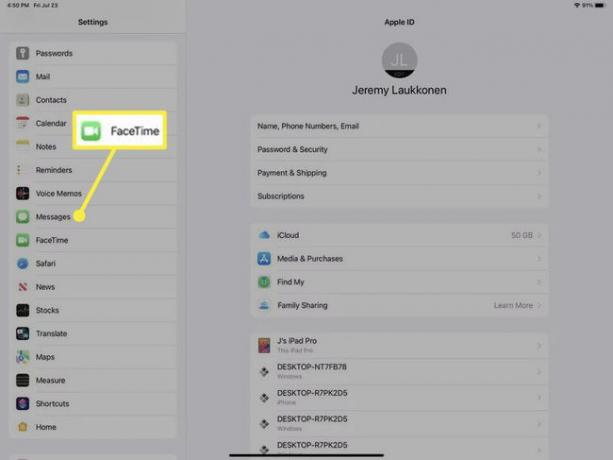
-
Додирните Централ Стаге пребаците да бисте га укључили.
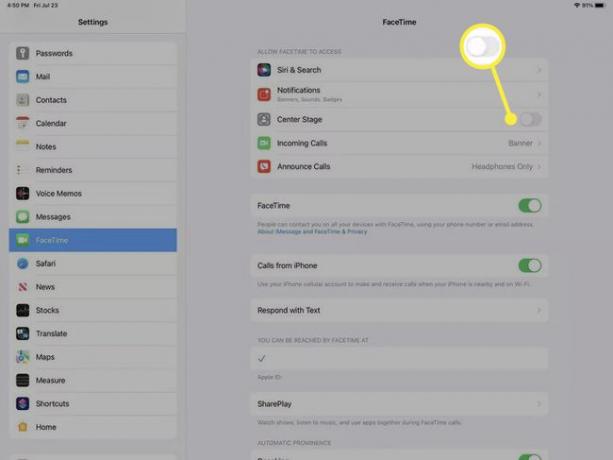
Ако је прекидач за централну позорницу сив, функција је искључена.
Како омогућити средишњу позорницу током ФацеТиме позива
Такође можете да укључите Центер Стаге док сте у ФацеТиме позиву. Ако треба да устанете и прошетате около, а желите да камера остане фокусирана на вас, обавезно прво укључите ову функцију.
Ево како да омогућите Центер Стаге током ФацеТиме позива:
Започните ФацеТиме позив.
Током позива, провуче до са дна екрана на иПадОС 14, или превуците доле из горњег десног угла у иПадОС 15 да бисте отворили Контролни центар.
-
Славина Централ Стаге да бисте укључили функцију у иПадОС 14 или додирните Видео Еффецтс у иПадОС-у 15.
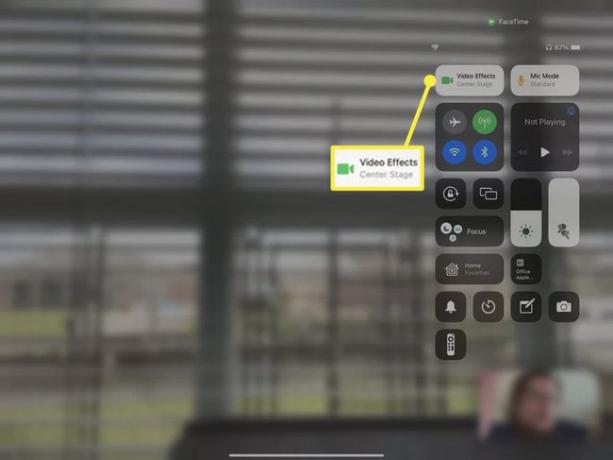
-
Славина Централ Стаге у иПадОС-у 15.

Како искључити средишњу позорницу на иПад Про-у
Централна фаза се може онемогућити преко менија Подешавања, а можете је и искључити током ФацеТиме позива ако желите да је привремено онемогућите.
Ево како да искључите Централ Стаге:
Отвори Подешавања.
Славина Време лице.
-
Додирните Централ Стаге пребаците да бисте га искључили.
Када је прекидач сив, функција је искључена.
Како онемогућити средишњу позорницу током ФацеТиме позива
Ако желите да Центер Стаге престане да вас прати током ФацеТиме позива, можете га искључити из апликације ФацеТиме. Ово је такође корисно ако водите разговор један на један, јер ће средишња позорница аутоматски зумирати и исецати како би укључила свакога кога види чак и ако не учествује у позиву.
Ево како да онемогућите Центер Стаге током ФацеТиме позива:
Започните ФацеТиме позив.
Превуците прстом горе са дна екрана у иПадОС 14 да бисте отворили опције ФацеТиме позива, или доле из горњег десног угла екрана у иПадОС 15 да бисте отворили Контролни центар.
-
Славина Централ Стаге да бисте га искључили у иПадОС-у 14 или додирните Видео ефекти (Центер Стаге) у иПадОС-у 15.
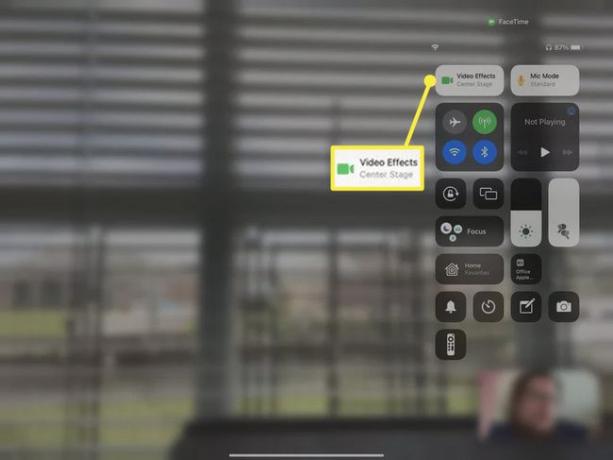
-
Славина Централ Стаге да бисте га искључили у иПадОС-у 15.

Да ли је Центер Стаге ексклузивна функција за ФацеТиме?
ФацеТиме је Аппле-ова апликација за видео ћаскање, тако да је то била прва апликација која је добила интеграцију Центер Стаге. Аппле такође пружа АПИ за друге, што значи да можете да користите Центер Стаге у било којој апликацији у којој су програмери апликације одабрали да укључе функцију Центер Стаге.
На пример, Централ Стаге ради са Зоом-ом, Вебек и друге апликације за видео ћаскање. Функционише исто као ФацеТиме у овим другим апликацијама, омогућен је на исти начин и мора бити омогућен појединачно за сваку апликацију.
Како омогућити средишњу позорницу за Зоом, Вебек, Гоогле Меет и друге апликације за видео ћаскање
Центер Стаге ради са много других апликација осим ФацеТиме-а, али морате да га омогућите појединачно за сваку апликацију. Не постоји глобална централна поставка, тако да морате да приступите подешавањима за сваку апликацију и активирате прекидач. Процес функционише потпуно исто за све, са једином разликом што морате да изаберете апликацију коју желите да користите из главног менија иОС подешавања.
Ево како да омогућите Центер Стаге за Зоом, Вебек, Гоогле Меет и друге компатибилне апликације за видео ћаскање:
-
Отвори Подешавања и додирните апликацију за видео ћаскање коју желите да користите са Центер Стагеом (тј. Зоом).
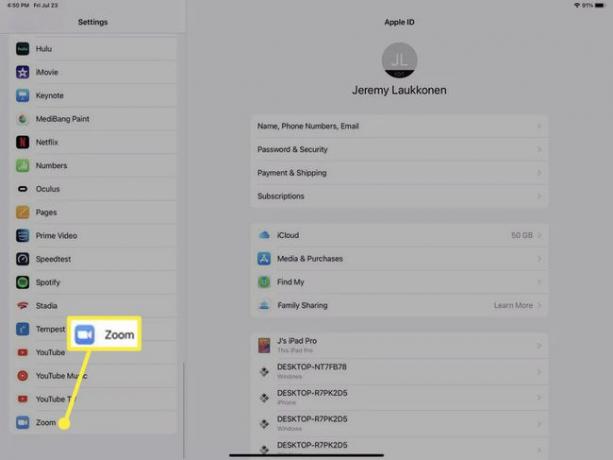
-
Додирните Централ Стаге пребаците да бисте га омогућили.
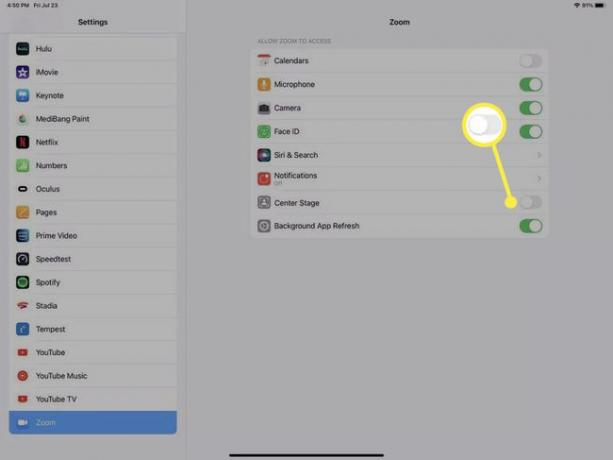
Прекидач ће бити сив ако је централна позорница онемогућена.
Поновите овај процес за све додатне апликације које желите да користите са Центер Стаге-ом.
Када покренете апликацију, тј. Зоом, Центер Стаге ће бити на снази.
ФАК
-
Зашто Центер Стаге не ради на старијим иПад уређајима?
Функција Центер Стаге се ослања на иПад Про чипсет и Ултра Виде предња камера. Пошто су старији уређаји другачије дизајнирани, не могу да подржавају Центер Стаге.
-
Да ли Аппле-ова апликација Цамера подржава иПад Центер Стаге?
Не. Неке апликације за камеру независних произвођача, као што су Цамо и Филмиц Про, подржавају Центер Стаге. Ако не видите функцију доступну на вашем иПад Про-у, уверите се да имате најновију верзију апликације.
-
Како да упутим ФацеТиме позиве на иПад Про?
У апликацији ФацеТиме пронађите особу коју желите да позовете и додирните њено име. Затим додирните Камера да бисте започели видео позив. Да бисте прекинули позив, додирните црвено дугме на дну екрана.
